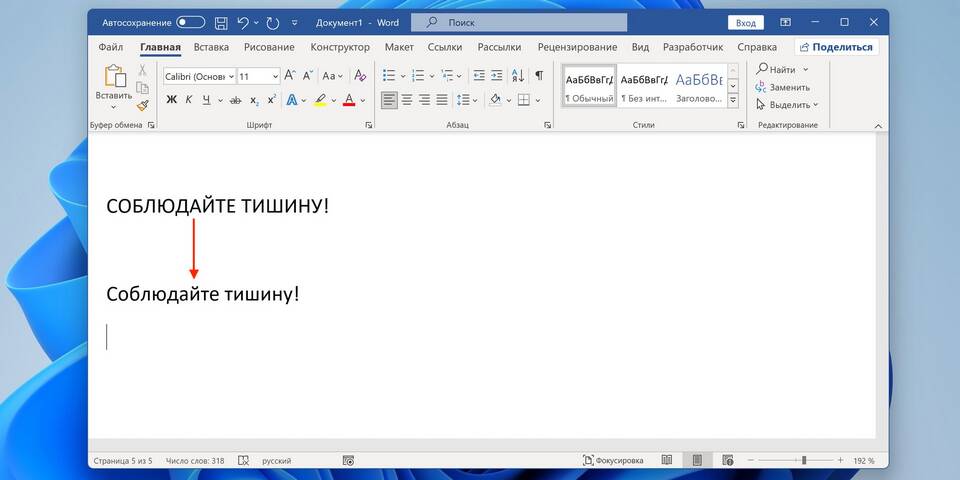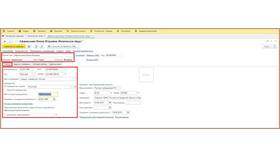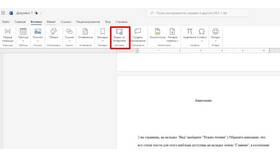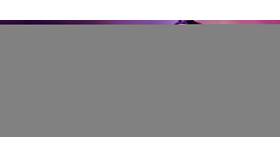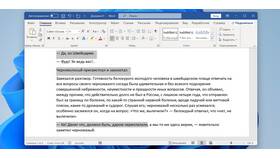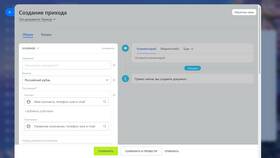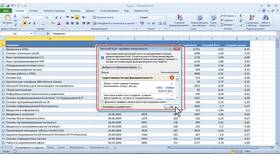| Программа | Комбинация клавиш | Действие |
| Microsoft Word | Ctrl + S | Быстрое сохранение |
| Excel | Ctrl + S | Сохранение книги |
| Блокнот | Ctrl + S | Сохранение текста |
- Стандартная комбинация: Ctrl + S
- Сохранить как: F12 или Ctrl + Shift + S
- В некоторых программах: Alt + F → S
- Стандартная комбинация: Command (⌘) + S
- Сохранить как: Command (⌘) + Shift + S
- Экспорт: Command (⌘) + Option + S
| Тип сохранения | Комбинация |
| Сохранить все открытые документы | Ctrl + Alt + S (в некоторых редакторах) |
| Экспорт в другой формат | Ctrl + E или F12 |
| Автосохранение | Настраивается в параметрах программы |
- S от английского "Save" (сохранить)
- Ctrl/Command - базовая клавиша управления
- Shift - модификатор для альтернативных вариантов
- F12 - стандартная функциональная клавиша для "Сохранить как"
- В Word: Файл → Параметры → Настроить ленту → Сочетания клавиш
- В Photoshop: Редактирование → Клавиатурные сокращения
- В большинстве программ: Настройки → Горячие клавиши
| Проблема | Решение |
| Комбинация не работает | Проверить конфликт с другими программами |
| Файл сохраняется не туда | Использовать "Сохранить как" (F12) |
| Нет прав на сохранение | Выбрать другое расположение или получить права |
- Регулярно сохраняйтесь во время работы (Ctrl+S каждые 5-10 минут)
- Используйте облачное автосохранение при возможности
- Создавайте резервные копии важных документов
- Настройте автоматическое сохранение в параметрах программы
Использование горячих клавиш для сохранения документов - важный навык, который экономит время и защищает от потери данных. Запомнив несколько основных комбинаций, вы сможете работать эффективнее в любых программах.